Win10没有安装解压软件如何解压zip文件 一招教你搞定!
电脑上常常会有rar、Zip压缩包文件,如果win10系统没有安装解压软件没办法解压zip文件,此问题对电脑小白用户来说可是一个难题。除了第三方软件解压之外,还有没有其他办法解压zip文件?方法有的,下面一起看下使用Windows10自带解压功能解压文件的方法。
方法一:
1、我们可以先在电脑上找到从网上下载的zip文件。

2、在Windows10系统下直接双击就可以打开zip文件夹,与打开其它的文件是一样的。
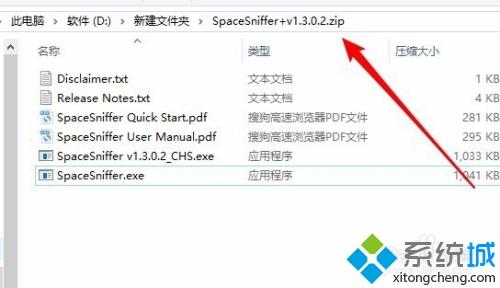
3、但是当我们双击需要的文件时,就会弹出一个压缩文件夹的窗口,可以点击“全部解压缩”按钮。
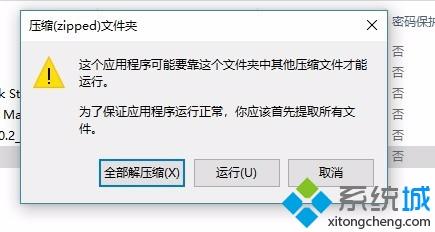
4、这时会弹出一个解压窗口,点击浏览按钮,可以选择要解压的文件夹。
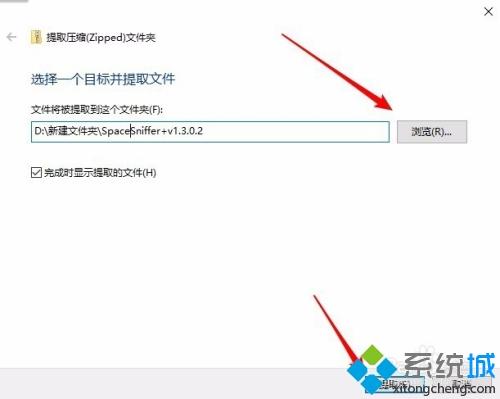
5、点击确定按钮后,就可以把当前的文件解压完成了。
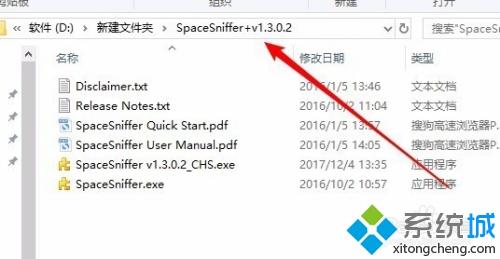
方法二:
1、我们也可以先点击要解压的文件,然后窗口就会弹出一个“压缩的文件夹工具”菜单,点击“解压缩”选项卡。
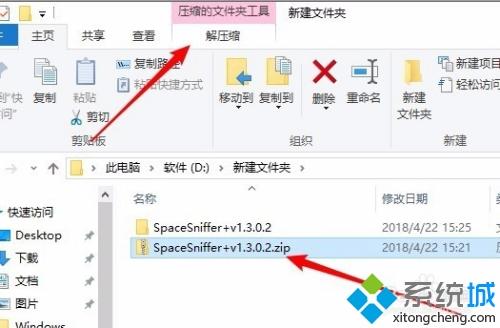
2、接着在打开功能区点击“全部解压缩”图标。
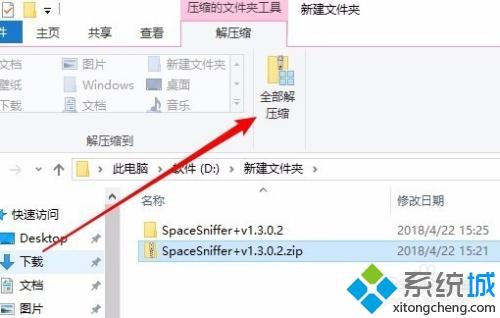
3、 这时也会弹出“提取压缩文件夹”的窗口。
4、另外我们也可以右键点击要解压的文件,然后在弹出菜单中选择“全部解压缩”菜单项就可以了。
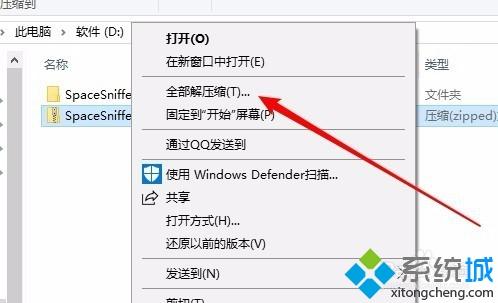
掌握以上方法,即使Win10没有安装解压软件也可以顺利解压zip文件,是不是很简单,有需要的快来试试!
我告诉你msdn版权声明:以上内容作者已申请原创保护,未经允许不得转载,侵权必究!授权事宜、对本内容有异议或投诉,敬请联系网站管理员,我们将尽快回复您,谢谢合作!










